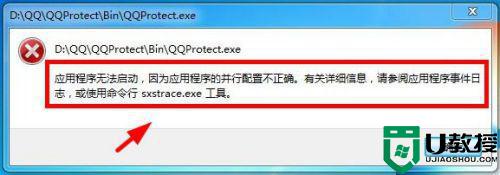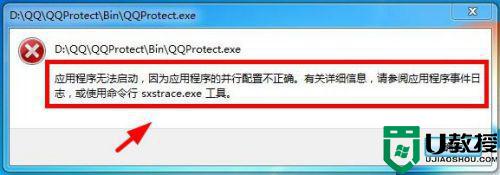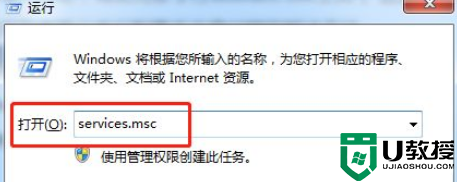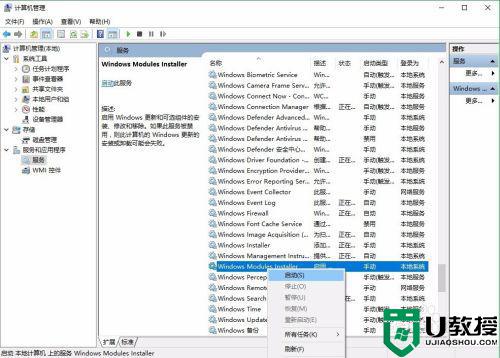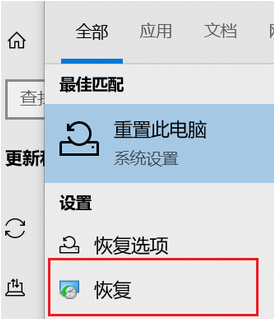win10 并行配置不正确怎么处理 win10程序并行配置不正确如何解决
时间:2022-09-01作者:huige
我们在电脑中打开程序的时候,总是会遇到各种错误提示,例如有部分win10系统用户在打开一些应用的时候,碰到了并行配置不正确的提示,导致程序不能正常打开,遇到这样的问题该怎么办呢,本文这就给大家讲述一下win10程序并行配置不正确的详细解决方法。
方法如下:
1、按下“Win+R”组合键打开运行,输入“services.msc”点击确定后打开服务;
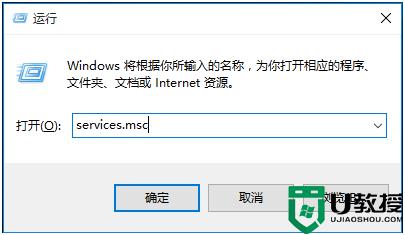
2、在服务界面找到“Windows Modules Installer”服务双击打开;
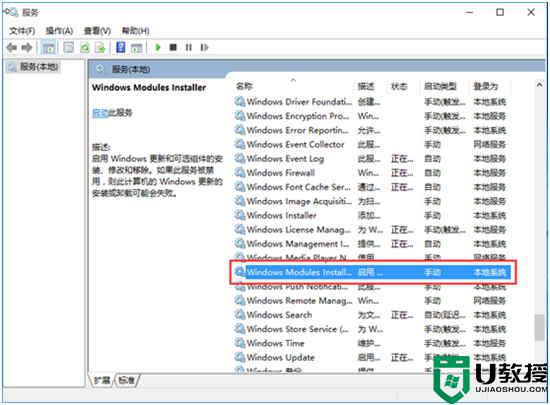
3、右击“Windows Modules Installer”服务,选择“属性”;
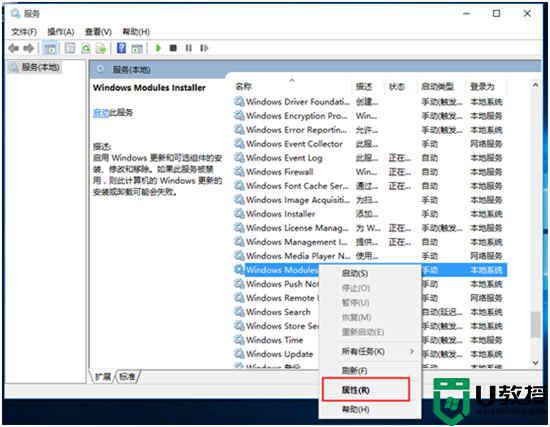
4、选择“属性”后,在弹出的界面中的“启动类型”中选择“手动”,点击“启动”,确定即可。
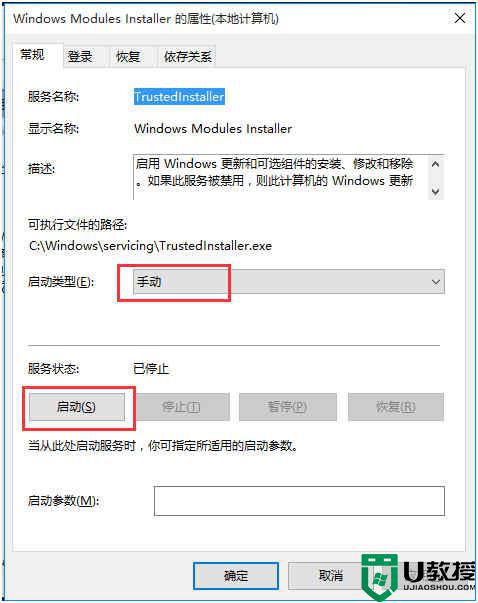
上述给大家讲述的就是win10 并行配置不正确的详细解决方法,有碰到一样情况的话,可以学习上面的方法来操作一下就可以了。